Проблема підключення Bluetooth у macOS є досить поширеною, і найкращий спосіб усунути це шляхом скидання налаштувань Bluetooth вручну. Багато разів, MacBook Pro або MacBook Air Bluetooth не в змозі знайти пристрої, навіть якщо він спарений раніше. Помилки, як Bluetooth не підключається, недоступний чи пристрій, який продовжує відключатися є дуже поширеним. У цьому посібнику ми ділимося тим, як можна вирішити проблему підключення Bluetooth у macOS.
Майте на увазі, що наведені нижче виправлення будутьпо суті скинути Bluetooth на MacBook. Тож усі ваші підключені на даний момент пристрої будуть відключені, і вам доведеться знову підключити їх. Тож, перш ніж продовжувати ручне виправлення, слід завжди спробуйте простіші дії щодо усунення несправностей Apple як увімкнення та вимкнення Bluetooth, перезавантаження комп'ютера, відключення і повторне сполучення пристрою Bluetooth тощо.
Як виправити проблему з підключенням Bluetooth у macOS
Тепер, коли ви переглядаєте основні поради щодо усунення несправностей, спробуємо кілька сучасних методів. Можливо, вам доведеться знову підключити всі свої пристрої, щоб опублікувати ці поради щодо усунення несправностей із вашим macOS.
Налагодження Bluetooth
- Спочатку знайдіть значок Bluetooth у верхній панелі меню, поруч із Wi-Fi та піктограмою акумулятора.
- Утримуйте клавіші Shift + Option і натисніть на значок Bluetooth. Тепер меню відкриє приховану опцію налагодження.
- Перейдіть до налагодження та виберіть "Скиньте модуль Bluetooth”Зі списку.
- Щоб скинути Bluetooth, виберіть у списку опцію «Скинути модуль Bluetooth».

Але якщо ви хочете усунути неполадки перед скиданням Bluetooth, випробувавши інші два варіанти, то ось що це робити.
- Опція "Скидання заводських налаштувань усіх підключених пристроїв Apple" скине підключені пристрої Apple.
- Як підказує підпис, "Видалити всі пристрої" одночасно від'єднає всі підключені пристрої Bluetooth, але не скине налаштування Bluetooth.
Скидання Bluetooth через "Terminal"
Якщо ви не знаєте, що таке термінал, і де його знайти, ви можете просто шукати "Термінал" у пошуку.
- Як тільки вікно терміналу відкриється, тепер ви вводите або копіюєте вставку наступну команду та натискаєте клавішу enter.
sudo rm -R /Library/Preferences/com.apple.Bluetooth.plist
- Введіть пароль для входу користувача Mac і натисніть клавішу Enter.
- Перезавантажте своє Mac та спробуйте підключити пристрої Bluetooth.
Важлива примітка. Під час використання інтерфейсу командного рядка «Термінал» будьте уважні до кроків та використовуйте точну команду.








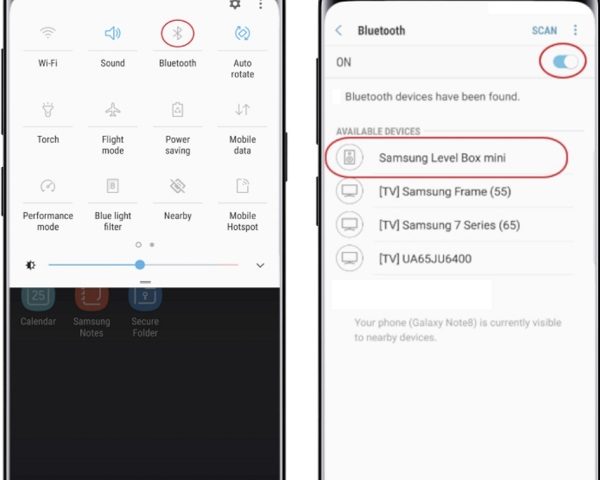

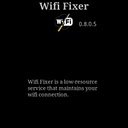

Коментарі